Configure autenticação de dois fatores para seu login do HubSpot
Ultima atualização: Janeiro 29, 2024
Disponível com qualquer uma das seguintes assinaturas, salvo menção ao contrário:
|
|
Normalmente, fazer login na HubSpot requer apenas seu nome de usuário e senha. Com a autenticação de dois fatores (2FA) ativada, o registro de login exige verificação usando um dispositivo separado, como um telefone celular. Como fazer login com 2FA requer que você tenha acesso a um dispositivo físico, o risco de um invasor em potencial obter acesso à sua conta é muito menor.
A HubSpot fornece métodos primários e secundários de autenticação por dois fatores para evitar a perda de acesso à sua conta devido à perda de um dispositivo de 2FA. Caso você perca o seu dispositivo 2FA e não tenha métodos de 2FA secundários, você pode resetar o seu 2FA. O tempo de espera para redefinir sua 2FA é de no mínimo 48 a 72 horas.
A 2FA pode ser feita ao fazer login por meio de sua conta da HubSpot ou ao Entrar com o Google. A 2FA pode ser ativada como uma mensagem de texto de SMS ou com um aplicativo autenticador, como o Google Authenticator,Microsoft Authenticator, ou Duo. Você também pode configurar a 2FA usando o aplicativo da HubSpot para dispositivos móveis. Se você já configurou a 2FA do HubSpot com o Google Authenticator, mas mudou para um novo telefone Android, você pode transferir os códigos do Authenticator para seu novo dispositivo.
É necessário usar 2FA para todas as contas Starter, Professional e Enterprise do HubSpot. Para contas de ferramentas gratuitas, se quiser que os utilizadores iniciem sessão utilizando a autenticação de dois factores, tem de ser um superadministrador ou ter permissão para editar as predefinições da conta. Saiba mais sobre a 2FA.
Observação:
- A melhor maneira de garantir que você mantenha acesso à sua conta da HubSpot é definir métodos primários e secundários para seu login 2FA. Ao configurar a 2FA, você receberá os códigos de reserva, que podem ser baixados como PDF e salvos no dispositivo. O nome do arquivo é <your userId>_<download timestamp>.pdf. A combinação de um método 2FA primário e secundário, bem como códigos de reserva armazenados para recuperação, fornecerá a configuração de autenticação de dois fatores mais segura e confiável para sua conta HubSpot.
- Existem diferentes métodos 2FA, dependendo do seu país ou região.
- Ao fazer login com a integração do complemento do Office 365, você não pode usar o método 2FA Entrar com o Google. Você deve utilizar seu e-mail e senha da HubSpot.
Ativar a autenticação de dois fatores para seu login
Para configurar autenticação de dois fatores no HubSpot:
- Na sua conta HubSpot, clique no ícone de configurações settings icon na barra de navegação superior.
- No menu da barra lateral esquerda, navegue para Geral > Segurança.
- Na secção Autenticação de dois factores, clique em Configurar a autenticação de dois factores (2FA).
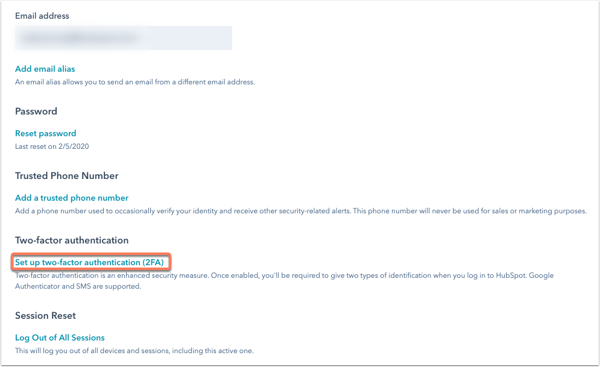
- Caso você esteja usando um aplicativo de segurança de terceiros ou queira inserir um código de uma mensagem de texto para proteger seu login, selecione a opção correspondente e siga as instruções na tela. Caso queira utilizar app para dispositivos móveis da HubSpot em um dispositivo Android ou iOS para 2FA, clique em app para dispositivos móveis da HubSpot:
- Caso ainda não tenha instalado o app para dispositivos móveis, você pode usar o aplicativo da câmera do seu telefone para digitalizar o código QR e baixar a versão mais recente do aplicativo.
- No seu dispositivo, você concluirá a configuração da 2FA:
- Você receberá uma notificação para continuar a configuração da 2FA. Toque na notificação para prosseguir.
- Toque em Continuar.
- Toque em Confirmar.
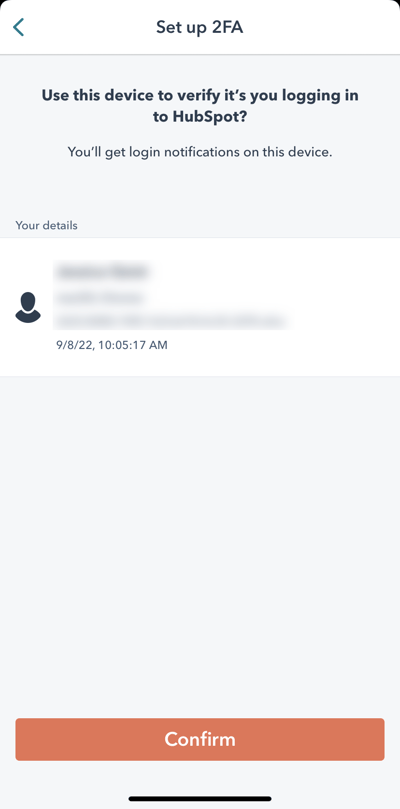
-
-
- Toque em Concluído para completar a configuração no seu dispositivo.
- De volta ao HubSpot, clique em Próximo.
-
- Como última etapa do processo de configuração, você receberá 10 códigos de verificação de reserva. Esses códigos podem ser usados em caso de perda do dispositivo de 2FA. É altamente recomendável que você baixe esses códigos para evitar o período de espera de 48 a 72 horas para um reset da 2FA. Salve seus códigos clicando em Imprimir ou Baixar (PDF). Se você baixou os códigos de reserva para o seu computador, o nome padrão do PDF é <your userId>_<download timestamp>.pdf. Você pode renomear o arquivo se quiser e deve mantê-lo em um local protegido contra o acesso não autorizado. Se você gerar novos códigos de reserva, os códigos de reserva gerados anteriormente deixarão de funcionar.
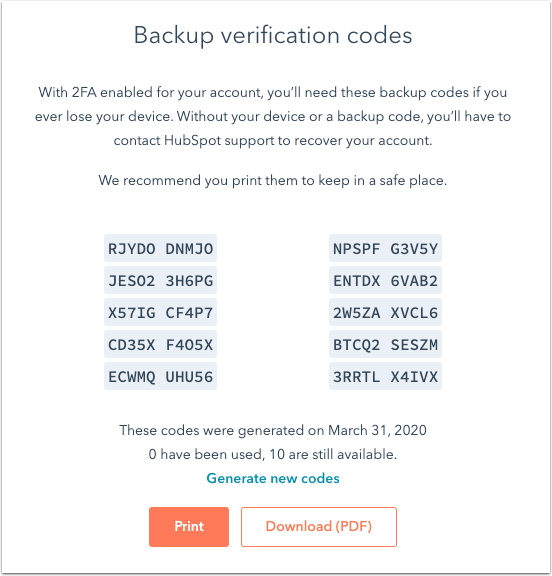
- Clique em Próximo.
- Clique em Concluído.
A 2FA será aplicada na próxima vez que fizer login na sua conta da HubSpot.
Observação: se você encontrar uma mensagem de erro “Isso não parece certo” após inserir o código, verifique se a hora no seu dispositivo ou no aplicativo Google Authenticator está sincronizando corretamente. Saiba como corrigir a hora no seu dispositivo ou no aplicativo Google Authenticator.
Depois de concluir o processo de 2FA ao fazer login, você pode escolher com que frequência a 2FA será solicitada:- Clique em Me Lembrar para evitar que a 2FA seja solicitada após um curto período de tempo.
- Clique em Pedir 2FA todas as vezes para forçar a 2FA em seu dispositivo sempre que você fizer login.
Caso configure a 2FA usando o app para dispositivos móveis da HubSpot para acessar o prompt 2FA durante o processo de login:
- Abra o app para dispositivos móveis da HubSpot depois de inserir suas credenciais de login em seu desktop, em seguida clique em Sim para a seguinte solicitação:
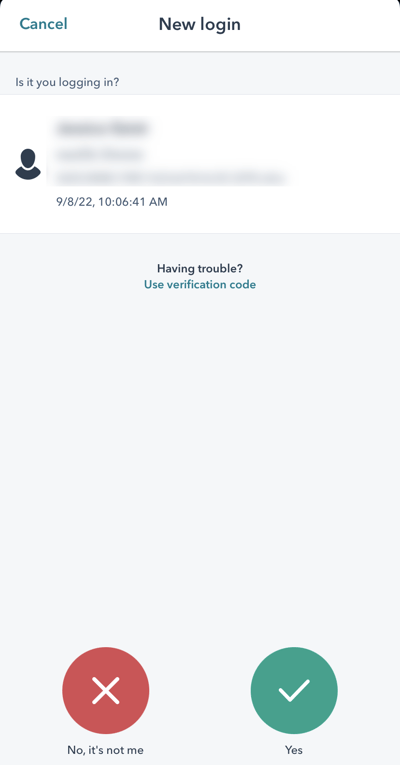
- Se você estiver tendo problemas para ver o prompt 2FA no app para dispositivos móveis da HubSpot, poderá acessar um código de verificação das seguintes maneiras:
- Toque em Usar código de verificação na tela de prompt da 2FA.
- Na tela inicial do app para dispositivos móveis da HubSpot, toque em Menu no menu de navegação inferior. Depois, na parte inferior da barra lateral esquerda, toque no nome da conta. Em Conta, toque em Autenticação de dois fatores (2FA), depois utilize o código fornecido para completar a 2FA.
Configurar um método secundário
Depois de configurar seu método principal de autenticação de dois fatores, é altamente recomendável configurar um método secundário. Um método secundário permitirá fazer login no HubSpot caso não consiga acessar seu método principal ou códigos de reserva.
Para configurar um método de autenticação secundário:
- Na sua conta HubSpot, clique no ícone de configurações settings icon na barra de navegação superior.
- No menu da barra lateral esquerda, navegue para Geral > Segurança.
- Na seção Autenticação de dois fatores, você verá seu método principal de 2FA listado, juntamente com uma opção para configurar um método secundário (mensagens de texto por 2FA) ou um aplicativo de segurança de terceiros. Se escolher mensagens de texto por 2FA, é recomendado definir um número de telefone de confiança:
- Para adicionar um número de telefone de confiança, na seção Número de telefone de confiança, clique em Adicionar um número de telefone de confiança.
-
- Na tela Número de telefone de confiança, digite o número de telefone na caixa de texto.
- Clique em Próximo.
- Um código de seis dígitos será enviado para o número de telefone. Escreva o código na caixa de texto e clique em Próximo.
- Uma tela verificada será exibida depois de inserir o código de seis dígitos. Clique em Concluído.
- Depois de configurar um número de telefone de confiança, ou ao escolher um aplicativo de segurança de terceiros, clique em Mensagem de texto ou em Aplicativo de segurança de terceiros. Siga as instruções na tela para concluir a configuração do método secundário.
Desativar a autenticação de dois fatores para seu login
Se tiver uma conta de ferramentas grátis, você somente poderá desativar a autenticação de dois fatores para o seu login. Todas as contas Starter, Professional e Enterprise terão a 2FA ativada sem uma opção para desativá-la.
Observação: é altamente recomendado manter a 2FA ativada para proteger a sua conta. Como o login com 2FA exige que você tenha acesso a um dispositivo secundário, o risco de uma possível invasão à sua conta é muito menor.
Para desativar a 2FA para o seu login:
- Na sua conta HubSpot, clique no ícone de configurações settings icon na barra de navegação superior.
- No menu da barra lateral esquerda, acesse Geral > Segurança.
- Na seção Autenticação de dois fatores, clique em Remover [Método principal] e se estiver ativado, Remover [Método secundário].
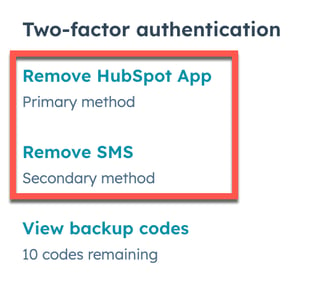
- Na caixa de diálogo, insira o código de 2FA enviado para o seu método principal ou secundário. Se não tiver acesso a nenhum dos métodos, mas tiver seus códigos de reserva, clique em Usar um código de reserva. Se não tiver acesso a nenhum destes métodos, clique em Perdeu seu dispositivo de autenticação? para redefinir a 2FA e recuperar o acesso à sua conta. Uma vez recuperado o acesso à sua conta, você poderá desativar a 2FA.
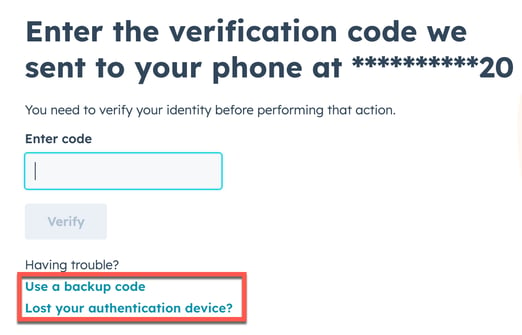
- Na caixa de diálogo seguinte, clique em Desativar.
- Depois de desativar seu método principal e secundário para 2FA, você não precisará mais da 2FA para acessar sua conta.
Exigir autenticação de dois fatores para todos os usuários
Se for um super administrador ou tiver permissões para editar as predefinições da conta, pode exigir que todos os utilizadores da conta utilizem a autenticação de dois factores. É necessário usar 2FA para todas as contas Starter, Professional e Enterprise do HubSpot.
- Na sua conta HubSpot, clique no ícone de configurações settings icon na barra de navegação superior.
- No menu da barra lateral esquerda, acesse Segurança. Clique no separador Definições e atividade na parte superior.
- Na secção Login , clique na caixa de verificação Require Two-Fator Authentication (2FA).
- Na caixa de diálogo, clique em Sim. Quando a autenticação de dois fatores está ativada, ela não pode ser desativada na conta.
Observação: assim que o botão for ativado, a exigência entrará em vigor após 24 horas. O período de carência de 24 horas serve para os usuários definirem o método de autenticação de dois fatores, se ainda não tiverem feito isso. Se um usuário não configurar o método após 24 horas, ele será solicitado a configurá-lo na próxima vez que acessar o HubSpot.
Depois de ativado, todos os usuários da conta receberão uma notificação por e-mail e no aplicativo para ativar a autenticação de dois fatores em suas contas.
- Usuários que já tiverem configurado seus métodos de autenticação de dois fatores serão lembrados de gerar códigos de reserva.
- Os usuários que não configuraram seus métodos de autenticação de dois fatores poderão fazê-lo utilizando a CTA no e-mail ou pelo prompt da notificação. A HubSpot orientará o usuário sobre como adicionar seu dispositivo móvel à conta. Esse dispositivo será usado para verificação sempre que fizer login.
Saiba mais sobre o que acontece quando ativa ou exige a autenticação de dois factores e o SSO ao mesmo tempo.
